超过保真度的性能:如何在游戏中查看每秒帧(FPS)
- 技术相关
- 1年前
- 157
- 更新:2024-01-24 14:56:43
高保真显卡与性能:在视频游戏中,您最看重的是什么?如果你在一个令人印象深刻的装备中有一块健壮的显卡,你可以把所有的设置调到最大,享受美丽的图形。然而,我们大多数人都需要做出某种妥协才能得到最好的结果。
如果你看重性能,或者你的游戏正在经历意外的速度下降,你会想要监控帧速率,看看游戏在你的硬件上是如何播放的。您可以使用许多第三方、启动器内和游戏内工具来监控性能并帮助诊断特定问题。
什么是帧速率,我为什么要关心?
您的帧速率(以每秒帧(Fps)为单位)描述了给定游戏在您的PC上运行的流畅程度。您在一秒内可以打包的帧越多,屏幕上的运动就会显示得越流畅。它是评估硬件游戏性能的有用指标,经常受到希望吹嘘其系统的PC发烧友的吹捧。
然而,这不仅仅是吹嘘的权利–知道你的帧速率也有助于确保你获得尽可能好的性能。例如,如果你的游戏运行缓慢-通常帧速率低于30fps-显示帧速率可以帮助你找出哪些设置应该调低,以实现最有意义的性能提升。
了解你的帧速率还可以帮助你决定购买哪款显示器-毕竟,如果你的显卡只够在你玩的游戏中产生60fps的速度,就没有理由购买144赫兹的显示器。监视其他硬件统计数据,如CPU、GPU和VRAM使用率,甚至可以告诉您系统中哪个组件是瓶颈,以及您将从升级中获得最大好处。
被说服了?以下是几种测量帧速率的方法,具体取决于您需要多少信息。
快速和肮脏:使用内置FPS计数器
如果你不想花很多时间寻找一个新的程序,你通常可以监控你的帧速率从你用来玩游戏的启动器。根据应用程序的不同,如何启用这一功能会有所不同,但它们都倾向于在屏幕的一个角落提供相同的基本数据。
如果你是在STeam上推出一款游戏,即使这是一款你没有在STeam上购买的游戏,你也可以使用Launcher的游戏内帧速率计数器来衡量性能。在STeam上,打开设置>游戏中>游戏中FPS计数器。在下拉列表中选择一个位置以将其打开。
下次启动游戏时,您将看到您的帧速率以深灰色文本显示在角落中(不过您可以选中高对比度颜色框以更易读的文本显示它)。
EA已经逐步淘汰了其Origin Launcher,转而推出一款新的EA应用程序。不幸的是,新程序缺乏一些以前的程序所具有的基本功能,包括FPS计数器。如果你绝对需要使用EA的专有软件,游戏社区已经找到了一种方法来安装仍然可以工作的旧版本的Origin(在新窗口中打开)。
在原点中,您可以单击顶部的原点选项卡,然后选择应用程序设置。选择游戏中的原点标题,然后使用显示FPS计数器下拉菜单来选择它应该在屏幕上显示的位置。然后,您可以更改游戏中计数器的大小和透明度。
如果您使用Ubisft Connect桌面应用程序来玩Ubisft游戏,请单击汉堡菜单并选择设置>常规,然后启用在游戏中显示FPS计数器选项以调出游戏中的FPS检查器。
Gog的Galaxy Launcher在设置菜单中没有启用FPS计数器的选项。取而代之的是,你只需在玩游戏时按Ctrl+Shift+Tab,屏幕上就会出现一个小的FPS追踪器。
更多详细信息:监控软件
有时,监控您的帧速率是不够的。某些工具还允许您跟踪CPU、GPU、RAM和视频RAM(VRAM)的性能。这些其他硬件统计数据可以向您显示某个组件是否已达到最大值。
例如,如果你的CPU在游戏中总是100%,而你的GPU却只有40%,那么你最好把升级的钱花在一个新的CPU上。或者,当VRAM使用率达到最大值时,您的CPU和GPU使用率很好,这表明纹理分辨率设置得太高,无法实现流畅的性能。
为了查看这些其他统计数据,我喜欢使用一个名为MSI Afterburner的工具(在新窗口中打开)。从技术上讲,它的主要目的是让你的显卡超频,但它也提供了一个令人难以置信的详细、可定制的覆盖图,带有广泛的统计数据可供跟踪。它适用于任何显卡,而不仅仅是MSI制造的显卡。
安装MSI Afterburner,确保包括捆绑的RivaTuner Statistics Server应用程序(显示性能信息所需)。打开Afterburner,然后点击应用程序中的设置设备。单击弹出菜单中的监视选项卡,查看可以在屏幕上显示的指标列表。
想要更多的新闻、评论、装备和技巧来提升你的游戏水平吗?请注册我们的游戏电子邮件时事通讯。
浏览列表并单击要监控的任何统计数据(如帧速率、GPU使用率、内存使用率、CPU使用率或风扇速度)旁边的复选标记,然后确保选中了Show in On-Screen Display选项。然后,您可以打开On-Screen Display选项卡并指定快捷方式来切换On-Screen显示。
完成后,单击确定并启动您选择的游戏。点击你在设置中选择的键盘快捷键,你应该会看到屏幕上的显示屏出现在你的显示器的角落里,上面充满了关于你电脑性能的有趣的统计数据。
由于Xbox游戏栏的覆盖,您的Windows PC还配备了内置的FPS计数器(和屏幕记录器)。您可以使用Win+G快捷键启动此功能,性能数据-CPU、GPU、VRAM、RAM和FPS-将从左下方的小部件显示出来。

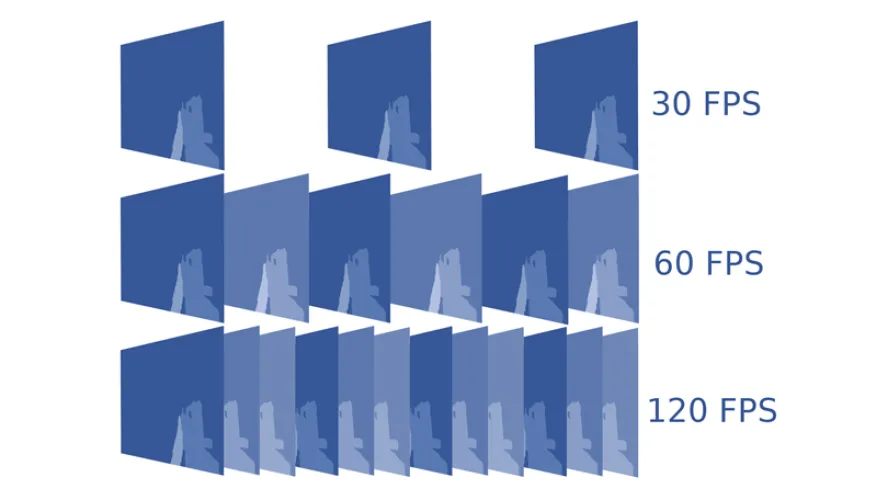
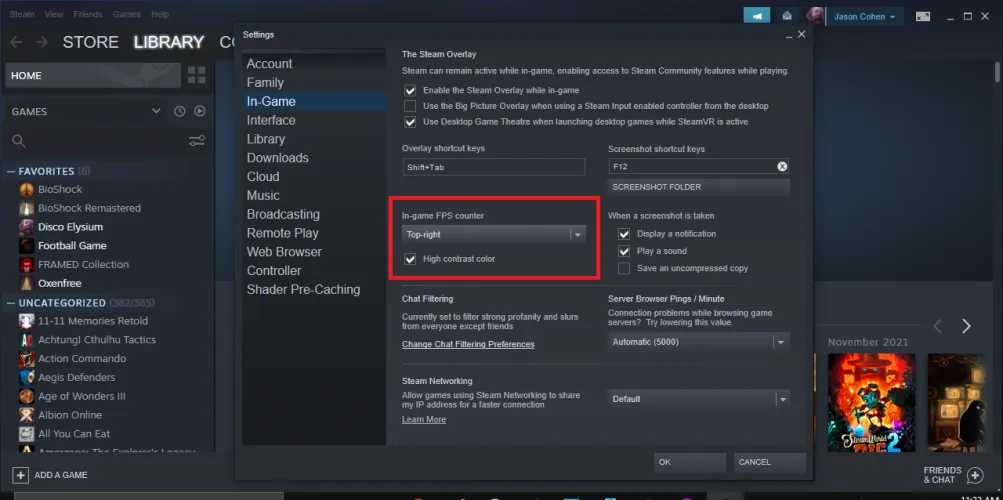

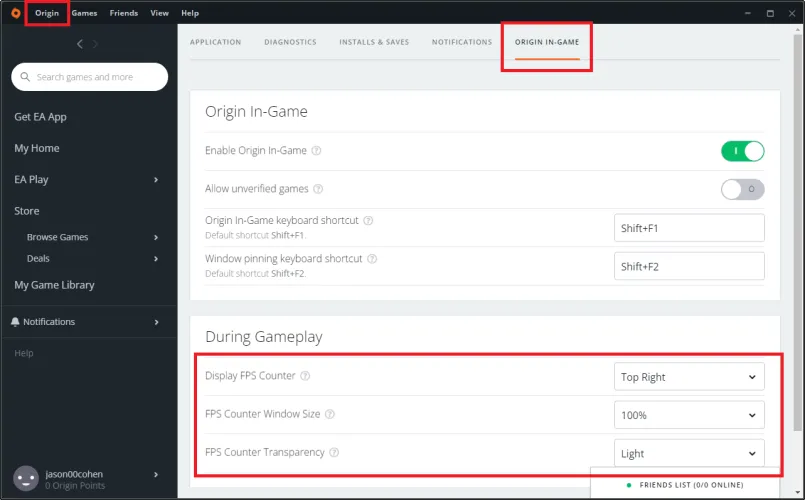
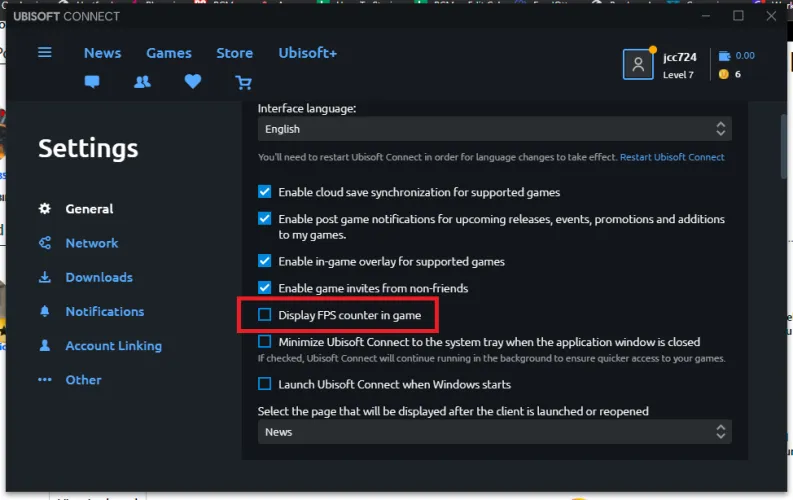
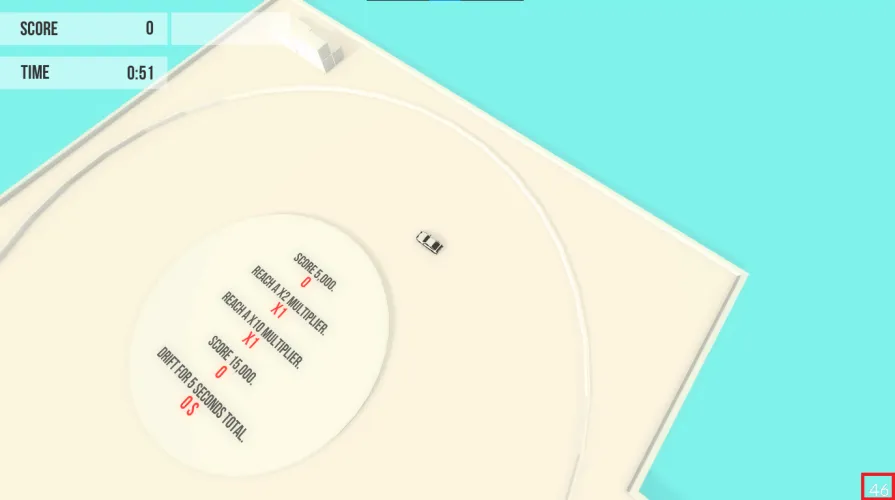
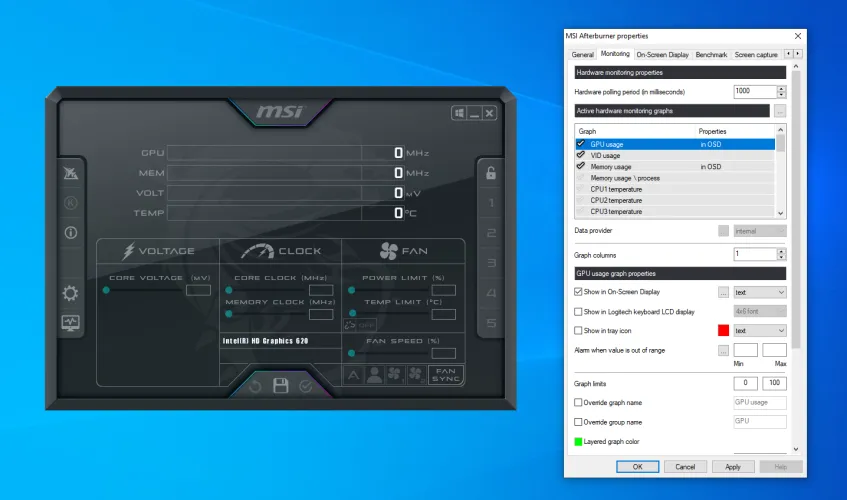
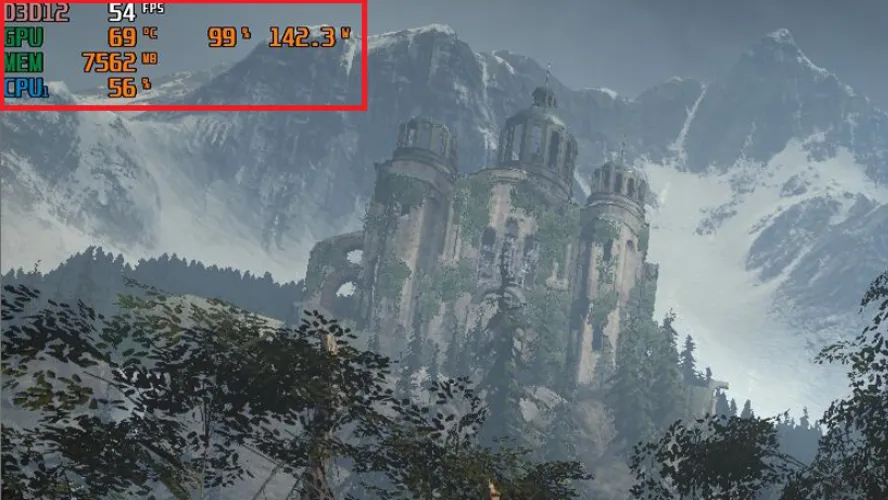
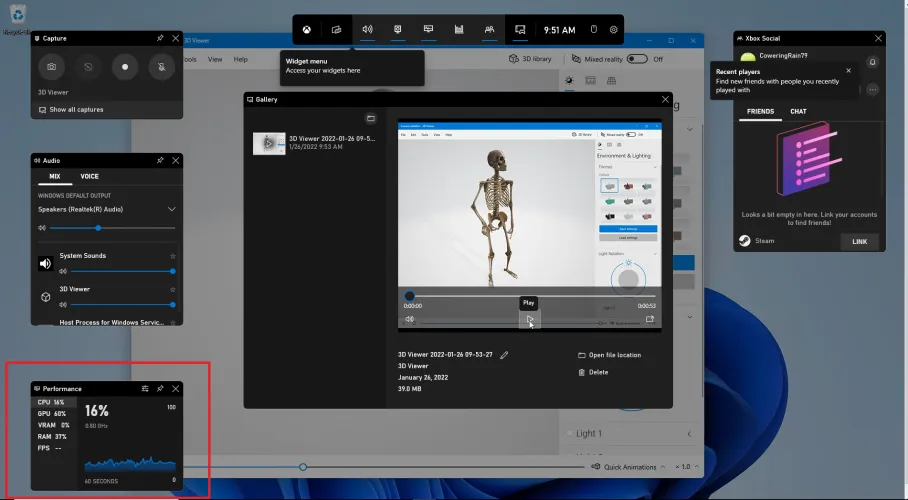
有话要说...